Drucken eines auf einer Speicherkarte gespeicherten Fotos auf das Datenträgeretikett
Sie können ein auf einer Speicherkarte gespeichertes Foto auf das Datenträgeretikett eines bedruckbaren Datenträgers drucken.
 Wichtig
Wichtig
-
Sie können keine Datenträger der Größe 8 cm / 3,15 Zoll bedrucken.
-
Bringen Sie das CD-Fach erst dann an bzw. legen Sie den bedruckbaren Datenträger erst ein, wenn Sie in einer Meldung dazu aufgefordert werden. Das Gerät kann andernfalls beschädigt werden.
-
Wischen Sie über den Bildschirm HOME, und tippen Sie dann auf
 Erweitert. Drucken (Advanced print).
Erweitert. Drucken (Advanced print). -
Setzen Sie die Speicherkarte in den Kartensteckplatz ein.
 Hinweis
Hinweis-
Wenn Sie die Speicherkarte einsetzen, bevor Sie im Bildschirm HOME die Option Erweitert. Drucken (Advanced print) ausgewählt haben, wird der Bildschirm zur Fotoauswahl unter Foto (Photo) geöffnet.
Wenn sowohl Foto- als auch PDF-Dateien auf der Speicherkarte gespeichert sind, wird der Bestätigungsbildschirm mit der Aufforderung zur Auswahl der zu druckenden Datei angezeigt.
Berühren Sie die Taste HOME, um den Bildschirm HOME aufzurufen.
-
-
Tippen Sie auf Fotos auf Dat.-tr.-Etikett dr. (Print photos to disc label).
Der Bildschirm mit den Einstellungen für den Druckbereich wird angezeigt.
 Hinweis
Hinweis-
Wenn auf der Speicherkarte keine druckbaren Fotodaten gespeichert sind, wird auf dem Touchscreen die Meldung Unterstützte Datentypen werden nicht gespeichert. (Data of supported types are not saved.) angezeigt.
-
Bei mehr als 2.000 gespeicherten Fotodaten auf der Speicherkarte werden die Fotodaten automatisch in Gruppen von jeweils 2.000 Fotos in umgekehrter chronologischer Reihenfolge (letztes Änderungsdatum) eingeteilt. Prüfen Sie die auf dem Touchscreen angezeigte Fehlermeldung, und tippen Sie dann auf OK.
-
-
Legen Sie den Druckbereich fest.
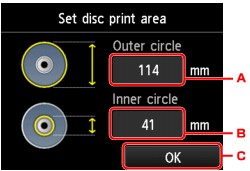
-
Tippen Sie hierauf, um den äußeren Kreis festzulegen.
-
Tippen Sie hierauf, um den inneren Kreis festzulegen.
-
Tippen Sie hierauf, um das Festlegen des Druckbereichs abzuschließen.
 Hinweis
Hinweis-
Messen Sie den Außen- und den Innendurchmesser der Druckoberfläche der bedruckbaren Datenträger, und vergewissern Sie sich, dass Sie für den Außendurchmesser einen kleineren als den gemessenen Wert und für den Innendurchmesser einen größeren als den gemessenen Wert angeben.
-
Informationen zu bedruckbaren Datenträgern erhalten Sie bei den jeweiligen Herstellern.
-
-
Tippen Sie auf einen bedruckbaren Datenträgertyp.
 Hinweis
Hinweis-
Handelt es sich bei dem Datenträger um einen empfohlenen Datenträger, geben Sie Empf. Datenträger (Recommended disc) an, um den Druck mit einer geeigneten Druckdichte durchzuführen. Wählen Sie andernfalls Anderer Datentr. (Other disc).
-
-
Tippen Sie auf das Foto, das Sie drucken möchten.
 Hinweis
Hinweis-
Weitere Optionen
-
-
Geben Sie den Druckbereich über die Zuschneidefunktion an.
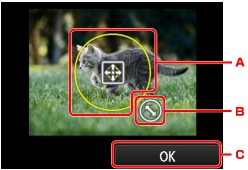
-
Ziehen Sie hier, um den Zuschneiderahmen zu positionieren.
-
Ziehen Sie hier, um die Größe des Zuschneiderahmens festzulegen.
-
Tippen Sie hierauf, um die Auswahl des Zuschneidebereichs abzuschließen.
Wenn der Zuschneidebereich festgelegt ist, wird der Bestätigungsbildschirm für die Druckeinstellungen angezeigt.
-
-
Überprüfen Sie die Druckeinstellungen, und berühren Sie die Taste Farbe (Color).
-
Befolgen Sie dann die Anweisungen auf dem Bildschirm, um den bedruckbaren Datenträger festzulegen.
 Hinweis
Hinweis-
Wenn Sie auf Anweisungen (How to set) tippen, wird die Vorgehensweise zum Einlegen des bedruckbaren Datenträgers eingeblendet. Der nächste Bildschirm lässt sich durch Tippen auf Weiter (Next) anzeigen. Darüber hinaus kehrt die Anzeige zum Bildschirm für die Druckbestätigung zurück, wenn Sie die Taste Stopp (Stop) berühren.
-
Weitere Informationen zum Festlegen des bedruckbaren Datenträgers finden Sie unter:
-
-
Tippen Sie auf OK.
Der Druckvorgang wird vom Gerät gestartet.
 Hinweis
Hinweis-
Berühren Sie zum Abbrechen des Druckvorgangs die Taste Stopp (Stop).
-
Lassen Sie die Druckoberfläche nach dem Drucken an der Luft trocknen. Verwenden Sie zum Trocknen der Tinte keinen Fön, und setzen Sie die Datenträger keiner direkten Sonneneinstrahlung aus. Vermeiden Sie es auch, die Druckoberfläche zu berühren, wenn die Tinte noch nicht vollständig getrocknet ist.
-
Für eine gleichbleibend optimale Druckqualität empfiehlt es sich, beim Bedrucken von mehr als zehn aufeinanderfolgenden Datenträgern den Druckvorgang nach jedem zehnten Datenträger anzuhalten. Um den Druckvorgang anzuhalten, entfernen Sie das CD-Fach vom Gerät. Schließen Sie dann die CD-Fach-Führung. Öffnen Sie nach etwa drei Minuten die CD-Fach-Führung, und bringen Sie das CD-Fach wieder am Gerät an. Setzen Sie dann den Druckvorgang fort.
-
Wenn das Druckergebnis nicht zufrieden stellend ist, passen Sie die Druckposition unter Geräteeinstellungen (Device settings) in Druckeinstellungen (Print settings) über die Option Datenträgerdruckbereich einst. (Adjust disc print area) an.
-


